Windows 10에 중요한 업데이트가 누락되었다는 성가신 알림이 지겹지 않으신가요? 아니면 중요한 보안 및 품질 수정 사항이 있습니까?
당연히 사용자는 경고를 알아차렸을 때 빠르게 업데이트 버튼을 눌렀습니다. 보류 중인 업데이트가 설치되지 않는 경우가 많습니다. 그리고 다른 윈도우 10 업데이트 오류 화면에 팝니다.
Windows 10 장치에 중요한 업데이트가 누락된 문제 수정
⇒ 참고참고: 이 경고가 조직에서 관리하는 Windows 10 Pro 또는 Enterprise 컴퓨터에 영향을 미치는 경우 IT 관리자에게 추가 도움을 요청하세요. 대부분의 경우 이것은 그룹 정책 문제입니다.
Windows 업데이트 서비스 다시 시작
업데이트 서비스가 실행되고 있지 않거나 무언가가 이를 차단하고 있다면 다시 시작하세요.
- 유형 '서비스' Windows 검색 창에서 실행 서비스 앱.
- 그런 다음 아래로 스크롤하여 윈도우 업데이트.
- 서비스를 마우스 오른쪽 버튼으로 클릭하고 선택하십시오. 재시작.
- 그런 다음 Windows Update를 두 번 클릭하고 계속 일반적인 탭.
- 설정 스타트업 서비스 에게 자동적 인.

- 컴퓨터를 다시 시작하고 컴퓨터에 여전히 중요한 업데이트가 없는지 확인하십시오.
메모: Windows 업데이트를 비활성화하는 것은 이 경고를 제거하는 한 가지 방법입니다. 그것은 당신이 정말로 당신의 컴퓨터를 업데이트하고 싶지 않은 경우입니다. 그러나 업데이트를 설치하려면 서비스가 실행 중인지 확인하십시오.
Windows 업데이트 재설정
서비스를 다시 시작해도 문제가 해결되지 않으면 재설정해 보십시오.
- 서비스 앱으로 돌아갑니다.
- 찾아서 중지 백그라운드 지능형 전송 서비스 그리고 윈도우 업데이트. 각 서버를 마우스 오른쪽 버튼으로 클릭하고 중지.
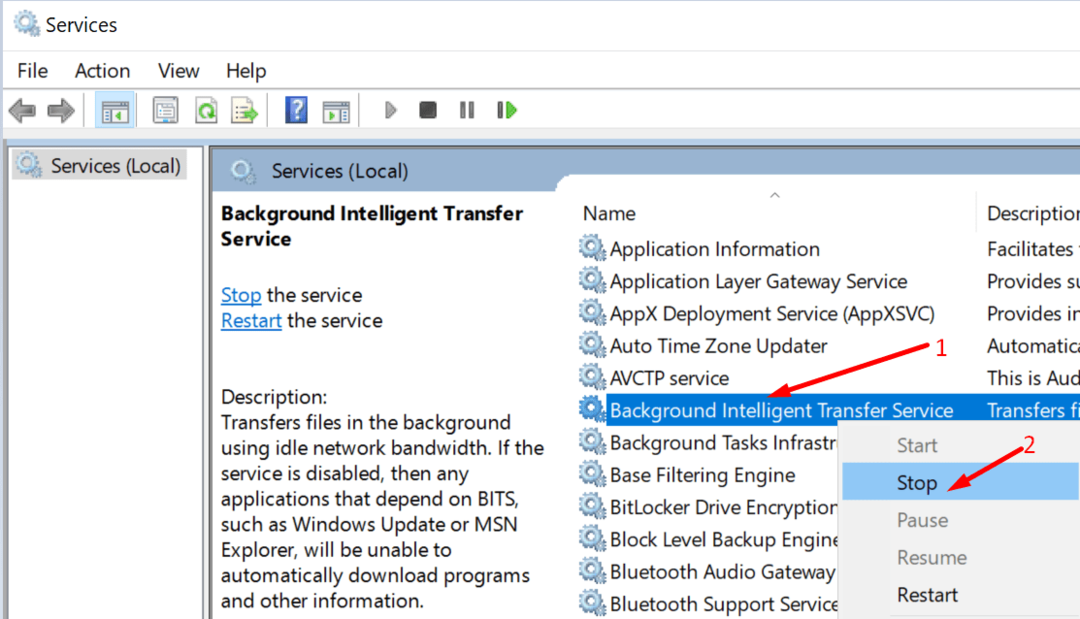
- 다음으로 C:\Windows\SoftwareDistribution으로 이동합니다.
- 해당 폴더에서 모든 파일과 폴더를 삭제합니다. 그들은 단지 임시 파일입니다.
- 관리자 권한으로 Powershell을 시작합니다.
- 다음 명령을 하나씩 실행합니다.
- net stop wuauserv
- 넷 스톱 cryptSvc
- 순 정지 비트
- 네트 스톱 msiserver
- ren C:\Windows\SoftwareDistribution SoftwareDistribution.old
- 인터넷 시작 wuauserv
- 순 시작 cryptSvc
- 순 시작 비트
- 네트 시작 msiserver
- 컴퓨터를 다시 시작합니다. 업데이트 알림이 사라졌는지 확인하세요.
업데이트 설정 확인
보류 중인 업데이트를 일시적으로 차단하거나 Windows Update 설정을 조정할 수 있습니다. 주요 업데이트 설치를 피하십시오.
예를 들어 7일 동안 업데이트를 일시 중지하거나 데이터 요금제 연결을 설정할 수 있습니다.
이러한 옵션(또는 기타) 중 하나를 활성화한 경우 설정 → 업데이트 및 보안 → 윈도우 업데이트 → 고급 옵션. 업데이트 옵션을 기본 설정으로 설정하십시오.
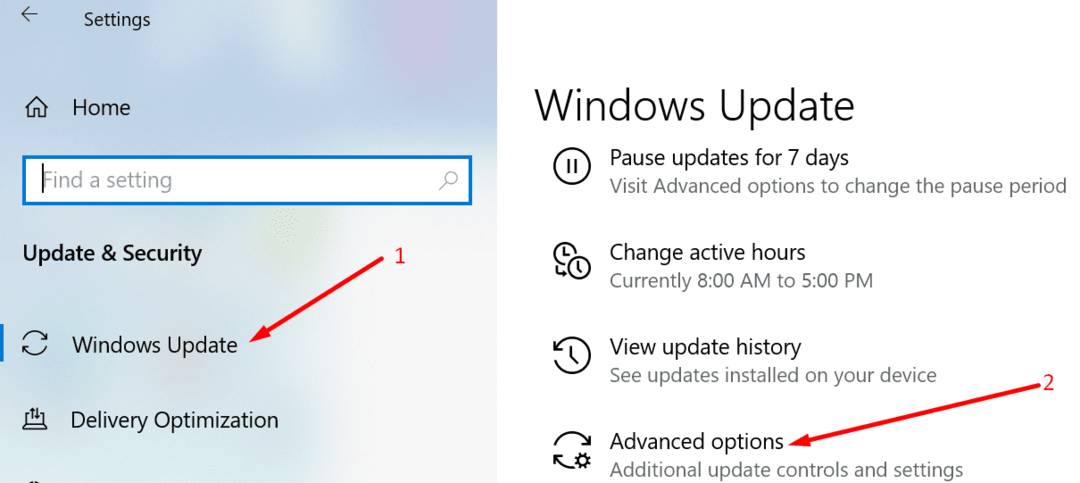
이렇게 하면 컴퓨터에서 업데이트 프로세스의 차단이 해제됩니다. 물론 Windows 10에서 최신 업데이트를 설치하지 못하도록 하려면 설정을 그대로 유지하세요. 그리고 단순히 업데이트 알림을 무시하십시오. 컴퓨터를 업데이트하려는 경우에만 기본 설정으로 돌아가십시오.
수동으로 업데이트 다운로드
문제가 있는 업데이트의 KB 번호를 알고 있는 경우 다음에서 수동으로 다운로드할 수 있습니다. Microsoft의 업데이트 카탈로그.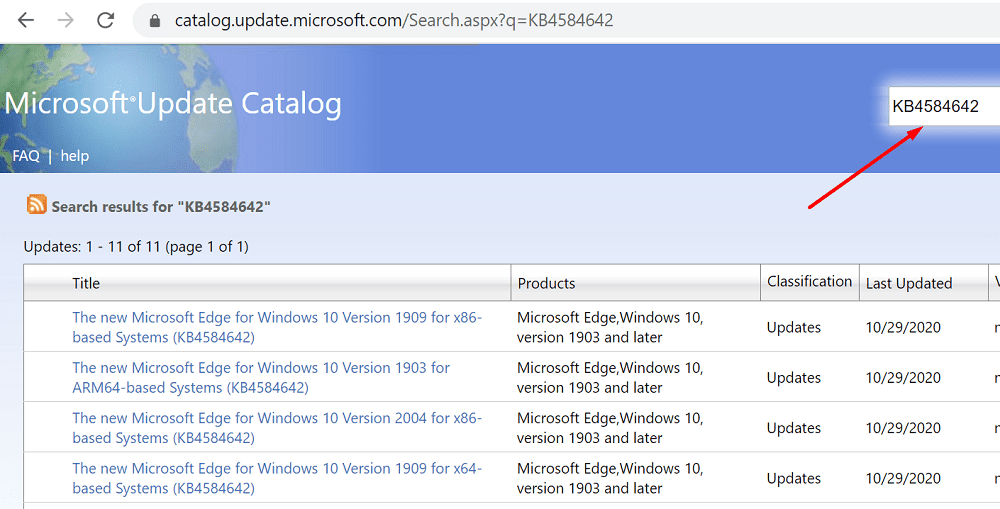
업데이트 코드를 입력하고 Enter 키를 누른 다음 관심 있는 업데이트를 선택하기만 하면 됩니다. 그런 다음 다운로드 버튼을 누르십시오.
업데이트 문제 해결사 실행
Windows 10에는 전용 업데이트 문제 해결사가 함께 제공됩니다. 간단히 말해서 Microsoft는 업데이트 문제 및 오류 꽤 자주 있습니다. 따라서 전용 문제 해결사가 필요합니다.
시스템 내부에 업데이트 설치를 차단하는 무언가가 있는 경우 업데이트 문제 해결사가 이를 수정해야 합니다.
- 이동 설정 → 업데이트 및 보안.
- 그런 다음 문제 해결 (왼쪽 창).
- 아래로 스크롤하여 찾기 문제 해결사 업데이트.
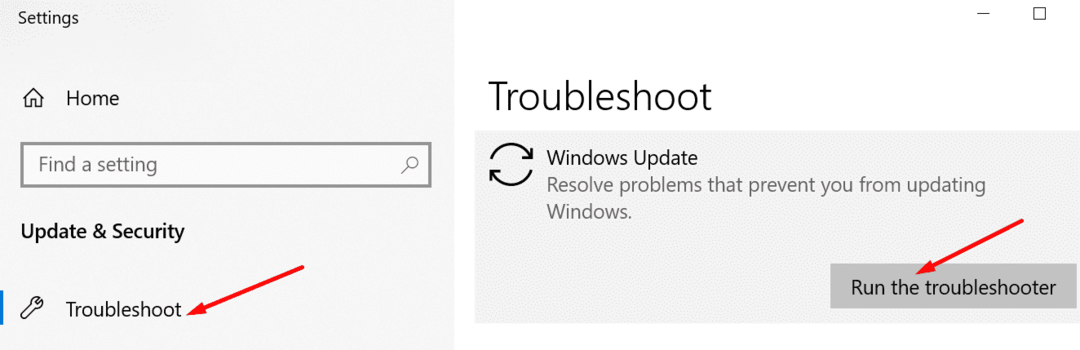
- 그것을 선택하고 누르십시오 문제 해결사 실행 단추.
- 컴퓨터를 다시 시작합니다.
이 다섯 가지 솔루션 중 하나가 도움이 되었기를 바랍니다.